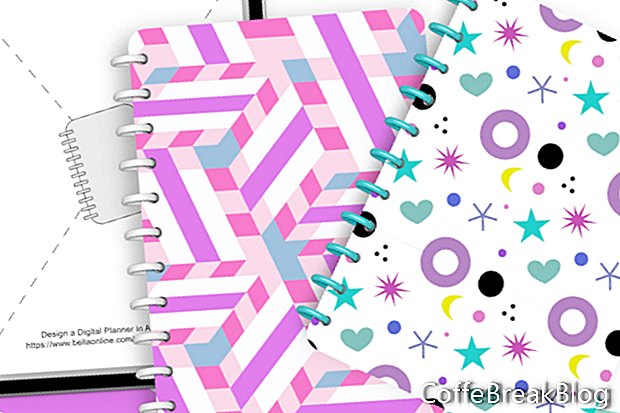Dalam tutorial ini, kami akan membuat templat untuk merakit sampul perencana digital di Affinity Publisher. Dalam tutorial lain dalam seri ini, Anda akan belajar cara mendesain sampul dan cincin pengikat, disimpan sebagai file Affinity Designer. Mari kita lanjutkan ke langkah berikutnya dan bangun templat ini yang akan menerima file-file grafik itu, posisikan grafik sesuai kebutuhan dalam tata letak dan tambahkan bayangan drop untuk sentuhan realistis itu. Ini adalah tutorial yang bagus untuk mempelajari cara menggunakan perangkat lunak Penerbit Affinity baru. Anda akan mempelajari yang berikut ini.
- Gunakan preset Perangkat saat memulai proyek baru
- Kunci layer di panel Layers
- Bekerja dengan placeholder Bingkai Gambar
- Gunakan panel Transform
- Atur opsi Stroke dan Fill
- Atur gaya dan radius Pojok
Banyak perusahaan perencana di dunia fisik menawarkan penutup yang dapat dipertukarkan untuk perencana mereka. Mengganti penutup adalah cara cepat dan mudah untuk mengubah tampilan perencana Anda untuk liburan, musim, acara penting, dan banyak lagi. Ini juga berlaku untuk perencana digital. Penggemar digital akan menggunakan perencana yang sama beberapa kali dan hanya menambahkan penutup yang berbeda untuk setiap perencana. Banyak perancang digital menjual sampul PDF tambahan dengan palet warna yang berbeda, teks judul, area teks kosong untuk disesuaikan pelanggan dan banyak lagi.
Cara Kerja Template Ini
Templat ini menggunakan dua grafik placeholder, yang telah saya sertakan. Klik tautan di bawah dan simpan di desktop Anda. Saat mengganti grafis placeholder ini dengan sampul perencana desain Anda dan grafik cincin pengikat, grafik tersebut harus memiliki dimensi piksel Lebar dan Tinggi yang tercantum di bawah tautan.
Placeholder Binder Ring
Cover Placeholder
Desain Binder Ring: Lebar 272 piksel, Tinggi 88 piksel
Desain Sampul: Lebar 2104 piksel, Tinggi 2904 piksel
Tata letak sampul perencana untuk templat ini akan digunakan untuk merakit cincin pengikat perencana Anda dan mencakup grafik ke file PDF final untuk dijual di toko Anda (lihat tangkapan layar). Kami akan menggunakan alat Place Image dan perintah Replace Image untuk mengimpor / menempatkan gambar desain Anda yang sudah selesai ke placeholder templat masing-masing. Seperti semua tutorial dalam seri ini, kami sedang membangun perencana untuk ukuran templat potret Surat GoodNotes dan pada resolusi iPad 264 piksel.
- Buka Affinity Publisher dan mulai dokumen baru dengan pengaturan berikut untuk ukuran perencana GoodNotes Letter (lihat tangkapan layar).
Jenis: Perangkat
Preset Halaman: Kustom
Unit Dokumen: Piksel
Kebijakan Penempatan Gambar: Memilih Tertanam
Jumlah Halaman: 1
Master Default: Diperiksa
Tab Tata Letak
Lebar Halaman: 2240 piksel
Tinggi Halaman: 2904 piksel
DPI: 264
Zoom Ukuran Sebenarnya: iPad (Retina)
Tab Warna
Format Warna: RGB / 8
Profil Warna: sRGB IEC61966-2.1
Latar Belakang Transparan: Diperiksa
Anda harus memiliki halaman kosong dengan satu lapisan di panel Layers. Kami tidak akan menggunakan layer Master A, jadi mari kita mengunci layer ini.
- Dengan lapisan Master A dipilih di panel Layers, klik ikon Lock (lihat tangkapan layar).
Langkah selanjutnya adalah menambahkan placeholder Picture Frame untuk desain sampul.
- Pilih alat Picture Frame Rectangle dari panel Tools. Gambar Bingkai Foto di Kanvas (lihat tangkapan layar). Pada panel Transform, atur Lebar ke 2104 piksel, Tinggi ke 2904 piksel, posisi X ke 136 piksel dan posisi Y ke Nol.
- Beri nama layer ini ke Cover Placeholder - Gambar Place Di Sini.
- Di panel Warna, atur Stroke dan Fill ke Null.
Mari kita tambahkan sudut bulat ke sampulnya. Kami akan menggunakan persentase radius kecil untuk sudut bulat. Tetapi untuk setiap penutup baru Anda dapat mengubah radius atau mengaturnya ke Nol untuk sudut persegi.
- Di Bilah Alat Konteks, atur Pojok ke Bulat dan Radius ke 5% (lihat tangkapan layar).
- Kunci layer.
Dalam tutorial berikutnya, kita akan menambahkan bayangan di bawah layer Cover Placeholder dan menempatkan Cover Placeholder .png ke dalam placeholder Picture Frame.
Lanjut
Desain Perencana Digital di Affinity Studio - Indeks Seri Tutorial
Cuplikan layar yang digunakan atas izin Serif (Eropa) Ltd. Artikel ini tidak disetujui oleh Serif Ltd.
Petunjuk Video: How to Create a Weekly Planner in Affinity Publisher (Mungkin 2024).